Herkese merhabalar. Uzaktan eğitimler bir ayı aşkın süredir devam etmekte. Peki ölçme ve değerlendirme nasıl gerçekleşecek. Bunun için öğrencilere ödevler, projeler ve benzeri görevler verilerek öğrencilerin performansları değerlendirilebilir. Ancak bu yöntemler uzaktan eğitimde öğrenci ve öğretmenler için ölçme değerlendirme sürecini uzatabilir. Bunların yanında daha hızlı ölçme değerlendirme araçları tasarlayarak öğrencilerinizi test edebilirsiniz. Daha önceki yazılarımda Google Formlar ile nasıl testler hazırlayabileceğinizden bahsetmiştim. Bugün tanıtacağım aracın şöyle bir artısı var. Elinizde pdf veya doc formatında hazır soru kağıdınız var ve bunu hızlı bir şekilde online sınava dönüştürmek istiyorsunuz.
Bu iş için doğru araç Formative. Ayrıca Formative ile Google Formlar'dakilere benzeyen testler düzenleyebileceğiniz gibi sıfırdan hazırlayacağınız tasarımlar da yapabilirisiniz. Ayrıca Formative ile Google Classroom'u senkron olarak da kullanabilirsiniz. İsterseniz Classroom'u hiç kullanmayıp sınıflarınızı yalnızca Formative'de oluşturabilirsiniz. Ya da hiç sınıf oluşturmakla uğraşmayıp tasarladığınız sınavın kodunu öğrencilerle paylaşıp sadece sınav aracı olarak da kullanabilirsiniz. Tercih sizin.
Bu iş için doğru araç Formative. Ayrıca Formative ile Google Formlar'dakilere benzeyen testler düzenleyebileceğiniz gibi sıfırdan hazırlayacağınız tasarımlar da yapabilirisiniz. Ayrıca Formative ile Google Classroom'u senkron olarak da kullanabilirsiniz. İsterseniz Classroom'u hiç kullanmayıp sınıflarınızı yalnızca Formative'de oluşturabilirsiniz. Ya da hiç sınıf oluşturmakla uğraşmayıp tasarladığınız sınavın kodunu öğrencilerle paylaşıp sadece sınav aracı olarak da kullanabilirsiniz. Tercih sizin.
Öncelikle Formative sitesine girerek ücretsiz olarak kayıt yaptırabilirsiniz. Ben bu yazı için Basic olan ücretsiz planı tercih ettim. Bazı sınırlılıkları olmasına karşın işinizi görür diye düşünüyorum. Aşağıdaki görselde siz veya kurumunuz için farklı planlar içeren ücretli seçenekleri de inceleyebilirsiniz.
Nasıl Üye Olunur?
Adım 1. https://goformative.com adresine girdiğinizde aşağıdaki sayfa ile karşılaşırsınız. Sign Up butonuna tıklayarak üyelik işlemleri için ilk adımı atın.
Adım 2. Sign Up butonuna tıkladığınızda aşağıdaki soruyu içeren bir sayfa ile karşılaşırsınız. Öğretmen misiniz yoksa öğrenci mi? Ben I'm a Teacher seçeneğini seçtim. 😎
Adım 3. Bu adımda 4 farklı şekilde üye olabileceğiniz alternatifleri içeren bir sayfayla karşılaşırsınız. Google, Clever veya Microsoft hesaplarınızla giriş yapabileceğiniz gibi bu üç yöntemi kullanmayıp, email adresi belirtip şifre tanımlayarak da sisteme üye olabilirsiniz. Ben Google Classroom ile de senkronize bir şekilde kullanabilmek için Sign in with Google seçeneğini seçtim.
Adım 4. Sign in with Google seçeneğini tıkladığınızda bir hesap seçmeniz istenir.
Adım 5. Hesap seçme işleminden sonra karşınıza izinler sayfası çıkacak. Ben milyonlarca kullanıcısı olan bu siteye güvendiğim için İzin ver seçeneğini işaretledim. Ayrıca sonunu düşünen kahraman olamaz değil mi?😂 Eğer endişeleniyorsanız siteye bu yolla üye olmayıp, Adım 3'de bahsettiğim mail adresi ve yeni şifre tanımlayarak üye olmayı tercih edebilirsiniz.
Adım 6. Bu adımda çalıştığınız kurumda sizden daha önce biri kayıt yapmışsa okulunuzu aratabilirsiniz veya okulunuzun kaydını siz yapabilirsiniz. Ayrıca bu adımda Adınızı ve soyadınızı da belirtiyorsunuz. Kullanıcı sözleşmesini onayladıktan sonra Let's Go! komutunu tıklayabilirsiniz.
Adım 7. Çalıştığım okulda daha önce kimse bu siteye girip kayıt yaptırmadığı için önce okulun ismini ve nerede olduğunu belirten form alanlarını doldurdum. Kullanım Sözleşmesini kabul ederek Let's Go! butonuna bastım.
Böylelikle 7 adımda üyelik işlemlerini tamamlamış oldunuz. Şimdi de Formative ile neler yapabiliriz onları inceleyelim.
Sınavlar Nasıl Oluşturulur?
Adım 1. Let's Go! butonuna tıkladıktan sonra karşınıza gelen Edit sayfasında çalışmanıza bir isim vermek için başlık ekleyeceğiniz kısmı sayfanın sol üst köşesinde görebilirsiniz.
Adım 2. Artı ( + ) işaretine bastığınızda sayfada oluşturacağınız içerik türlerini ve soru tiplerini görebilirsiniz. Upload Your Own Content seçeneğini işaretleyerek bilgisayarınızda veya drive klasörünüzde var olan .pdf veya .doc formatındaki dosyanızı yükleyerek sınav oluşturabilirsiniz. Burada tavsiyem şu olacak: Daha önce oluşturmuş olduğunuz belgede sınav soruları arasında okunabilirliğin iyi olması açısından bir iki satır boşluk olsun. Çünkü masaüstü görünümünde herhangi bir problem olmaz iken mobil cihazlarda okunabilirlik açısından sorun olabilir.
Adım 3. Upload Your Own Content seçeneğini işaretlediğinizde dosyanızın bulunduğu yeri seçiniz.
Adım 4. Açılan Aç penceresinde dosyayı bularak Aç butonuna basınız.
Adım 5. Aç butonuna bastıktan kısa bir süre sonra dosya büyüklüğüne göre dosyanız sisteme yüklenecektir.
Adım 6. Sol tarafta açılan ve sorularınızın yer aldığı pdf dökümanı üzerinde soru üzerine tıkladığınızda açılan pencerede soru tipini belirleyebilirsiniz.
Adım 7. Sol taraftaki dosyada mavi daire içerisinde soru numarasını göreceksiniz. Sağ taraftaki kısımda ise Soru tipini, sorunun kaç puan olacağını, soruyla ilgili bir açıklama ve doğru cevapları işaretleyeceğiniz seçenekleri görebilirsiniz. İlk soru tipi olarak ben Short Answer/kısa cevap seçeneğini işaretledim. Bu soru tipinde şuna dikkat etmek gerek: Öğrenci doğru cevabı sizin yazdığınız şekilde yazmaz ise öğrencinin cevabı yanlış olarak değerlendirilecektir. Onun için ya bütün alternatifleri belirtin yada bu soru tipini tek doğru cevabı olan mesela sayısal cevap içeren matematiksel sorularınızda kullanabilirsiniz.
Adım 8. Bütün sınav sorularınızı yukarıdaki adımda olduğu gibi oluşturacaksınız. Bu adımda çoktan seçmeli bir soru tipini nasıl oluşturacağınızı göstermek istiyorum. Bunun için sol tarafta soru üzerine tıkladıktan sonra açılan pencerede Multiple Choice/Çoktan Seçmeli soru tipini seçiniz.
Adım 9. Soruyla ilgili kısa bir açıklama ekledikten sonra seçenekleri yazıyor ve doğru cevabın sol tarafına tik atıyorsunuz. Seçenek sayısını artırıp azaltabilirsiniz.
Adım 10. Şimdi de True/False - Doğru/Yanlış soru tipinde bir soru hazırlayalım. Bunun için sol tarafta soru üzerine tıkladıktan sonra açılan pencerede True/False soru tipini seçiniz.
Adım 11. Soruyla ilgili kısa bir açıklama ekledikten sonra sorunuzun cevabının doğru mu yanlış mı olduğunu sol tarafındaki daireye tik atarak belirtiniz.
Adım 12. Soruların puanlarını bütün sorular bittikten sonra veya istediğiniz bir anda yapabilirsiniz. Ben puanlamayı unuttuğum için bütün soruları oluşturduktan sonra verdim. Aşağıda bunun ekran görüntüsünü görebilirsiniz. Puanın üzerine gelip tıkladığınızda düzenleme yapabilirsiniz.
Adım 13. Soruların oluşturulması ve puanlama bittikten sonra öğrencilere duyurmadan Preview komutunu kullanarak sınavınızın bir ön izlemesini yapmanız iyi olur. Önizlemeyi, PC, Tablet ve mobil cihazlar için ayrı ayrı görebilirsiniz. Aşağıdaki görseli inceleyiniz.
Adım 14. Önizlemede bir sorun görmediyseniz artık sınavınızı Edit modundan çıkıp Assign moduna geçerek yayınlamaya başlayabilirsiniz. Açılan pencerede 3 seçenek çıkıyor. Formative'de bir sınıf oluşturarak, Google Classroom veya Clever Roster ile senkronize ederek sınavınızı başlatabilirsiniz. Ya da bunların hiç birini işaretlemeyip benim de bu yazı için yaptığım gibi Skip this step diyerek bu adımı atlayabilirsiniz.
Adım 15. Yukarıdaki adımı atlayınca sınavınızı Guest Students modunda yapacaksınız demektir. Sınav ile ilgili ayarlamalar yaptıktan sonra Assign düğmesine tıklayarak sınavınızı yayınlamak için son adıma erişmiş olacaksınız.
Adım 16. Assign düğmesine tıkladıktan sonra karşınıza gelen ekranda öğrencilerin sınava gireceği web adresi (https://goformative.com/join) ve öğrencilerin sınava girebilmesi için gerekli bir kodu göreceksiniz. Artık bu açıklamayı öğrencilerinize istediğiniz bir kanaldan (Whatssapp, email ,Google Classroom vb) yaparak onların sınava girmelerini sağlayabilirsiniz.
Adım 17. View Response kısmında gerçek zamanlı (reel time olarak) sınav sonuçlarını görebilirsiniz. İsterseniz soru ile ilgili olarak öğrencinize geri bildirimde bile bulunabilirsiniz.
Adım 18. Sınav bittikten sonra View Response kısmında Export komutunu kullanarak sınav sonuç raporunuzu indirebilirsiniz.
Formative programında sınıf oluşturma, Google Classroom ile senkron bir şekilde kullanma veya farklı içerikler hazırlama gibi uygulamaları sizler deneyerek yapabilirsiniz. Çok zor değil. Umarım kullanırsınız.
Bugünlük de bu kadar. Kendinize iyi bakın hoşçakalın.


















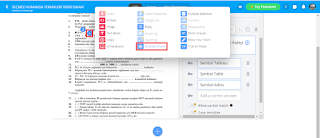




















Hiç yorum yok:
Yorum Gönder